Win7 32位系统屏幕刷新率怎么进行调节设定 Win7 32位系统屏幕刷新率进行调节设定的方法
时间:2017-07-04 来源:互联网 浏览量:
今天给大家带来Win7,32位系统屏幕刷新率怎么进行调节设定,Win7,32位系统屏幕刷新率进行调节设定的方法,让您轻松解决问题。
Win7 32位系统屏幕刷新率如何进行调节设定 对于Win7系统屏幕刷新率的理解,可能许多用户都不是很清楚。如果屏幕刷新率太低,很容易造成显示器画面出现抖动情况,那么,我们该怎么调整屏幕刷新率?
接下来,小编会给各位win7系统下载纯净版32位用户分享调整屏幕刷新率的操作教程。
一、在Win7系统桌面上,右键点击桌面空白位置处,然后在弹出的菜单上选择“屏幕分辨率”。打开屏幕分辨率控制面板,接动右侧中的滚动条至底部,点击“高级设置”。接着在高级设置窗口上,选择“监视器”。
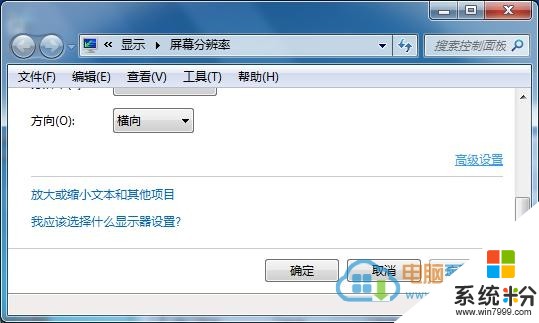
二、在win7纯净版64位打开的“监视器”选项卡窗口上,对屏幕刷新率进行设定。一般系统默认屏幕刷新率为60,如果你觉得屏幕刷新率太低,可以对它进行调节,按照用户实际需要进行调节。
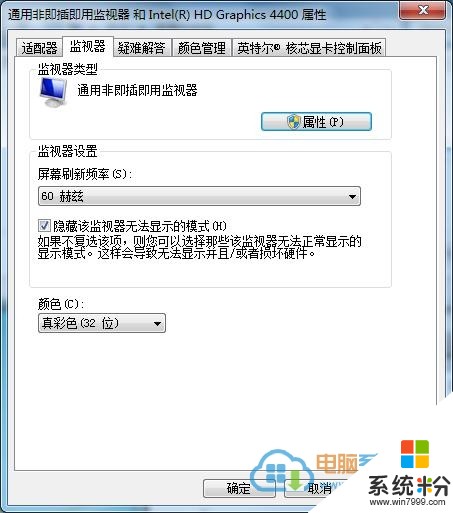
以上操作即可帮助用户调整Win7系统屏幕刷新率。
以上就是Win7,32位系统屏幕刷新率怎么进行调节设定,Win7,32位系统屏幕刷新率进行调节设定的方法教程,希望本文中能帮您解决问题。
我要分享:
相关教程
- ·笔记本win7怎么调整屏幕刷新率 笔记本win7调整屏幕刷新率有哪些方法
- ·电脑屏幕刷新频率改不了怎么解决 如何设置win7系统屏幕刷新频率方法
- ·win7 32位系统屏幕分辨率怎么设置,win7系统调整屏幕分辨率的方法
- ·WIN7如何更改屏幕分辨率和刷新率 WIN7更改屏幕分辨率和刷新率有哪些方法
- ·win7怎样修改屏幕的刷新频率 win7修改屏幕的刷新频率的方法
- ·Win7系统屏幕分辨率和刷新率更改的步骤 Win7系统屏幕分辨率和刷新率如何更改
- ·win7系统电脑开机黑屏 Windows7开机黑屏怎么办
- ·win7系统无线网卡搜索不到无线网络 Win7电脑无线信号消失怎么办
- ·win7原版密钥 win7正版永久激活密钥激活步骤
- ·win7屏幕密码 Win7设置开机锁屏密码的方法
Win7系统教程推荐
- 1 win7原版密钥 win7正版永久激活密钥激活步骤
- 2 win7屏幕密码 Win7设置开机锁屏密码的方法
- 3 win7 文件共享设置 Win7如何局域网共享文件
- 4鼠标左键变右键右键无法使用window7怎么办 鼠标左键变右键解决方法
- 5win7电脑前置耳机没声音怎么设置 win7前面板耳机没声音处理方法
- 6win7如何建立共享文件 Win7如何共享文件到其他设备
- 7win7屏幕录制快捷键 Win7自带的屏幕录制功能怎么使用
- 8w7系统搜索不到蓝牙设备 电脑蓝牙搜索不到其他设备
- 9电脑桌面上没有我的电脑图标怎么办 win7桌面图标不见了怎么恢复
- 10win7怎么调出wifi连接 Win7连接WiFi失败怎么办
Win7系统热门教程
- 1 新萝卜家园win7系统怎么改为代理服务器来隐藏自己电脑的真实ip 新萝卜家园win7系统改为代理服务器来隐藏自己电脑的方法
- 2 教你怎么来设置win7中的组策略
- 3 win7共享打印机xp xp和win7系统共享打印机的步骤
- 4笔记本win7 64位系统如何解决桌面图标变白的问题 笔记本win7 64位系统解决桌面图标变白的问题的方法
- 5求助win7 64位系统下载 请问怎么处理Win7 64位系统屏幕黑屏故障
- 6导致win7电脑黑屏的几种原因,解决win7电脑黑屏的几种方法
- 7win7自定义dpi怎么设置,win7系统dpi自定义方法
- 8解析win7 64位旗舰版系统下如何多条件搜索。 解析win7 64位旗舰版系统下怎么进行多条件搜索。
- 9笔记本电脑怎么用U盘装原版Win7系统教程笔记本电脑用U盘装原版Win7系统的方法
- 10Win7 Aero特效不显示怎么办
最新Win7教程
- 1 win7系统电脑开机黑屏 Windows7开机黑屏怎么办
- 2 win7系统无线网卡搜索不到无线网络 Win7电脑无线信号消失怎么办
- 3 win7原版密钥 win7正版永久激活密钥激活步骤
- 4win7屏幕密码 Win7设置开机锁屏密码的方法
- 5win7怎么硬盘分区 win7系统下如何对硬盘进行分区划分
- 6win7 文件共享设置 Win7如何局域网共享文件
- 7鼠标左键变右键右键无法使用window7怎么办 鼠标左键变右键解决方法
- 8windows7加密绿色 Windows7如何取消加密文件的绿色图标显示
- 9windows7操作特点 Windows 7的特点有哪些
- 10win7桌面东西都没有了 桌面文件丢失了怎么办
